AirPlay erbjuder ett enkelt sätt att casta en iPhone-skärm till en annan enhet för bättre visning. När du använder en Roku-enhet behöver du ofta streama något på den från din iPhone. Så du kanske undrar om du kan visa iPhone-skärmen på Roku genom AirPlay, och hur man speglar iPhone till Roku TV?
De flesta nya Roku-enheter stöder nu både AirPlay och Apple HomeKit. Det betyder att du enkelt kan casta filmer, musik och foton från en iPhone till en Roku TV. Dessutom stöder vissa tredjepartsappar också skärmspegling från iPhone till Roku. Det här inlägget kommer att dela två effektiva sätt med dig om hur man gör skärmspegel iPhone till Roku.
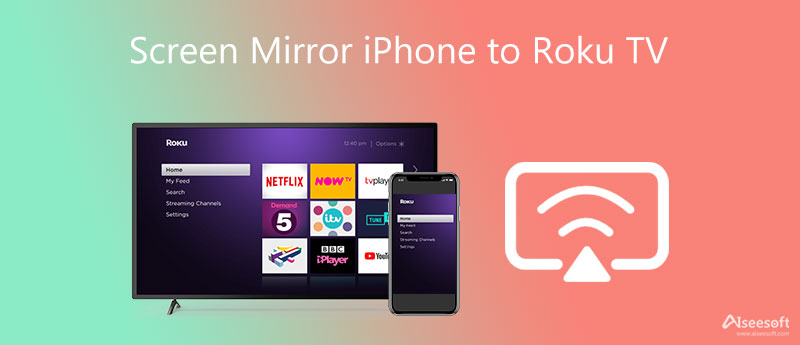
Om din Roku-enhet stöder AirPlay kan du enkelt spegla vad som helst på din iPhone-skärm till den. Den här delen guidar dig till att skärmspegla din iPhone till en Roku TV via AirPlay.
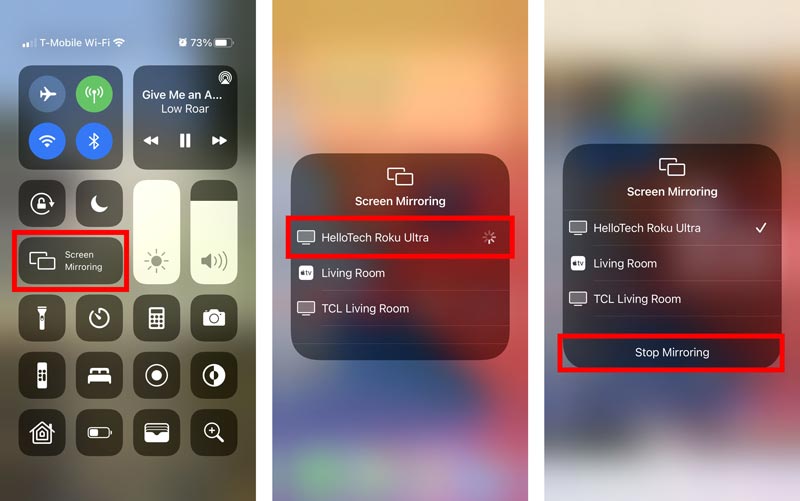
Om du inte ser skärmspeglingen i kontrollcentret kan du gå till Inställningar appen, scrolla ned för att hitta Control Center alternativet och tryck på det. Nu kan du trycka på + ikonen före Screen Mirroring för att lägga till den.
För att spegla din iPhone till Roku kan du också använda vissa tredjepartsappar för skärmspegling. Här rekommenderar vi starkt den lättanvända Telefonspegel så att du smidigt kan spegla iPhone-skärmen till en Roku-enhet. Förutom iOS-enheter som iPhone och iPad, låter den dig också skapa en skärmspegling från en Android-telefon till en Windows 11/10/8/7 PC.

154,940 Nedladdningar
100 % säker. Inga annonser.



1. Hur ansluter man iPhone till en smart TV utan Apple TV?
Du kan använda AirPlay för att skapa en anslutning mellan din iPhone och smart-TV. Om du har en Apple TV-box kan du enkelt ansluta iPhone till TV med den.
2. Kan jag skärmspegla iPhone till Roku med Roku-mobilappen?
Den officiella Roku-mobilappen erbjuder ett bekvämt sätt att styra dina Roku-enheter direkt på din iPhone, iPad och Android-telefon. Den har en Spela på Roku funktion för att spegla dina mediefiler till Roku TV-skärm. Den här funktionen stöds dock bara på Android- och Windows-enheter. Om du vill dela foton, videor och låtar från iPhone till Roku bör du vända dig till skärmspeglingsfunktionen i AirPlay.
3. Hur kan jag spegla min Mac-skärm till en Roku TV?
För att spegla din Mac-skärm till en Roku-enhet kan du också lita på AirPlay-skärmspeglingsfunktionen. Du kan klicka på AirPlay-ikonen i den översta menyraden på din Mac och sedan välja den Roku-enhet som du vill göra skärmspegeln. Och du kan använda AirPlay för att spegel iPhone till Mac också.
4. Hur ansluter du AirPods till en Apple TV?
Du kan enkelt ansluta dina trådlösa AirPods, AirPods Pro eller AirPods Max trådlösa hörlurar till en Apple TV. För att göra anslutningen bör du stänga din Apple TV-enhet, trycka på och hålla ned Setup-knappen på baksidan av AirPods-fodralet tills det visar ett blinkande vitt ljus. Efter det kan du gå till inställningarna på din TV, klicka på alternativet Fjärrkontroll och enheter, välj Bluetooth och välj sedan dina AirPods från listan över enheter som visas.
Slutsats
En gång var iPhone-skärmspeglingen på TV:n inte så enkel utan en Apple TV. Nu med Apple AirPlay kan du enkelt casta videor, ljud, foton och mer från en iPhone till en större skärm som en TV eller dator. Det här inlägget delar en detaljerad guide till spegla iPhone till Roku TV. Som en Roku-enhetsanvändare följer du den för att skärmspegla din iPhone till Roku med lätthet.

Phone Mirror kan hjälpa dig att casta din telefonskärm till din dator för bättre överblick. Du kan också spela in din iPhone/Android-skärm eller ta ögonblicksbilder som du vill medan du speglar.
100 % säker. Inga annonser.